Как подключить Android, iPhone, ноутбук через MiraScreen или AnyCast к телевизору по Miracast и AirPlay?
Если вы зашли на эту страницу, то скорее всего у вас уже есть MiraScreen или AnyCast адаптер (возможно, у вас он называется как-то иначе) и вы хотите через него подключить к телевизору свой телефон или планшет на Android, iPhone, iPad, или компьютер для трансляции изображения на телевизор без проводов. Если вы вообще не понимаете о чем идет речь, то рекомендую сначала почитать статью Miracast, AirPlay, DLNA адаптер для телевизора. Что такое MiraScreen и AnyCast? Подключив любой Miracast адаптер к телевизору по HDMI и выполнив несложную настройку самого адаптера (можно обойтись и без нее) у нас появится возможность дублировать экран своих мобильных устройств и даже компьютера на большой экран телевизора по Wi-Fi. Используется технология Miracast (для подключения устройств на Android и Windows) или AirPlay (для iPhone, iPad, MacBook, iMac).
Подключение MiraScreen/AnyCast адаптера к телевизору
Если вы еще не подключили свой Miracast адаптер к телевизору, то сейчас я быстренько покажу как это сделать и перейдем к подключению устройств. Адаптер подключается в один из HDMI портов на телевизоре. Питание адаптера можно подключить в USB-порт телевизора (если он есть), или в розетку через любой адаптер питания (желательно 5V/1A).

Включите телевизор (если он был выключен). Если на экране телевизора автоматически не появится заставка адаптера, то нужно в настройках телевизора в качестве источника выбрать HDMI вход к которому подключен Miracast адаптер (каждый HDMI порт на телевизоре имеет свой номер). Обычно это можно сделать через отдельное меню, которое открывается кнопкой SOURCES или INPUT с пульта дистанционного управления телевизором.

На экране телевизора должен появится рабочий стол (если его можно так назвать) нашего адаптера. У меня MiraScreen MX Wireless Display.

Дальше желательно настроить MiraScreen адаптер. Основная настройка – подключение к роутеру по Wi-Fi сети. Это необходимо для работы соединения по DLNA и вывода изображения на телевизор с iPhone, iPad и компьютеров на Mac OS (трансляция по AirPlay). Вот подробная инструкция по настройке: 192.168.203.1 – настройка Miracast адаптера. Что делать, если не заходит в настройки MiraScreen и AnyCast? Windows и устройства на Android соединяются с адаптером напрямую, не через роутер.
Практически все эти адаптеры имеют два режима работы:
- AirPlay и DLNA (нарисован значок DLNA и логотип Apple).
- Miracast (логотип Android и Windows).
Выбранный режим работы выделен на рабочем столе.

Переключаются эти режимы нажатием на единственную кнопку на самом адаптере.

Или через панель управления (ссылка на инструкцию выше), но кнопкой удобнее. Нажали один раз на кнопку и режим работы изменился. Выбираем нужный режим в зависимости от того, с какого устройства мы хотим транслировать изображение.
Повтор экрана iPhone и iPad на телевизор через MiraScreen адаптер
Мобильные устройства и компьютеры от Apple не поддерживают Miracast. У них своя технология – AirPlay. На данный момент в телевизорах нет встроенной технологии AirPlay (читал, что возможно в новых телевизорах некоторых производителей она появится). Но китайцы каким-то образом умудрились реализовать поддержку AirPlay в этих MiraScreen и им подобных адаптерах.
Значит наш адаптер подключен, включен и настроен. Он должен быть подключен к той же Wi-Fi сети, что и наш iPhone, или другое устройство, с которого мы будем делать повтор экрана. Если адаптер не подключен к роутеру, или роутера нет, то нужно наше iOS или Mac OS устройство подключить напрямую к Wi-Fi сети самого адаптера. Имя сети (SSID) и пароль (PSK) указаны на экране телевизора (см. фото ниже).
Адаптер должен быть переключен в режим AirPlay (где иконка Apple). Как это все подключить, настроить и переключить режим я показывал выше.

На Айфоне или Айпаде открываем центр управления и выбираем "Повтор экрана". Если все подключили правильно, то в списке доступных устройств должна отображаться наша MiraScreen приставка. Просто выбираем ее.
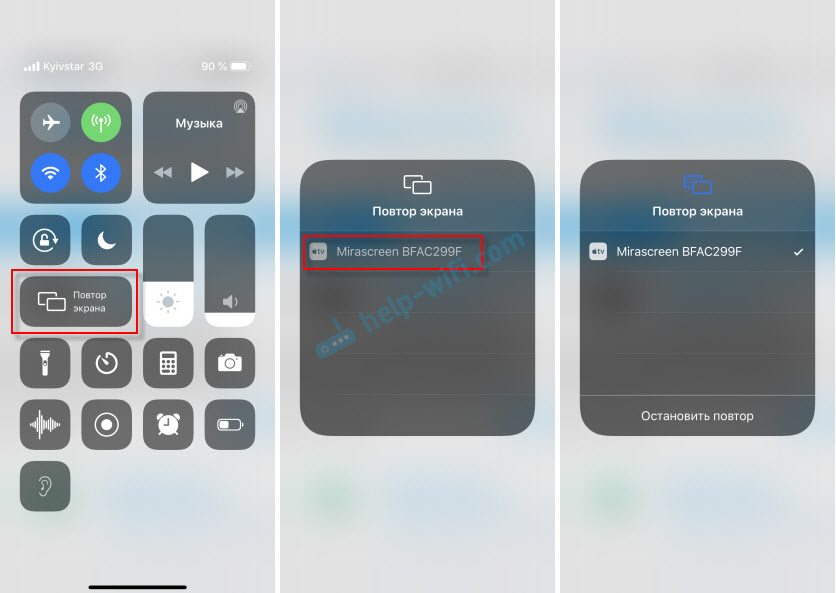
Через несколько секунд экран iPhone или iPad будет дублироваться на экран телевизора.

В горизонтальном режиме тоже все работает.

Можно так же, например, открыть фото или видео на iPhone, нажать на кнопку "Поделиться" и выбрать там "AirPlay". После выбора своего адаптера фото и видео можно будет просматривать на экране телевизора.
Чтобы остановить трансляцию, достаточно в меню "Повтор экрана" нажать на "Остановить повтор".
Трансляция экрана с MacBook и других компьютеров на Mac OS через AirPlay
Я все проверил на MacBook Air. В этом случае точно так же необходимо, чтобы компьютер был подключен к той же Wi-Fi сети, что и MiraScreen приемник. Или подключить ноутбук непосредственно к Wi-Fi сети самого адаптера.
Когда Mac OS увидит, что есть возможность подключения к беспроводному дисплею по AirPlay – в статус баре появится соответствующий значок. Нажав на который, нам нужно только выбрать MiraScreen адаптер.

Изображение с MacBook появится на экране телевизора.
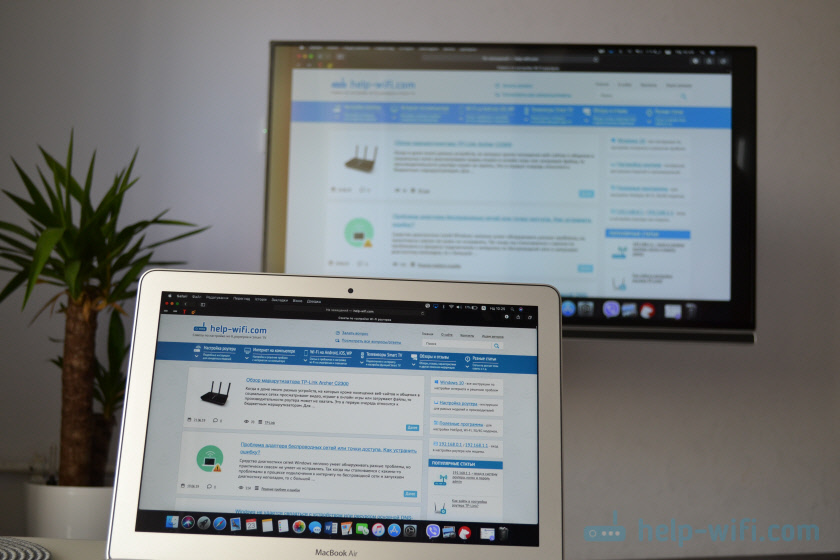
По умолчанию на телевизор выводится отдельный дисплей. Но нажав на иконку "AirPlay" можно изменить режим трансляции экрана на беспроводной дисплей. Есть возможность дублировать как отдельный дисплей, так и дисплей AirPlay, или встроенный. Там же можно отключить дублирование экрана.

Думаю, вы найдете для себя подходящий режим.
С iPhone, MacBook и других устройств через эти MiraScreen/AnyCast адаптеры передается не только изображение на телевизор (который в нашем случае выступает в роли беспроводного дисплея), но и звук.
Как подключить Android через MiraScreen/AnyCast (Miracast) к телевизору?
MiraScreen/AnyCast адаптер для подключения к телевизору устройств на Android нужен только в том случае, когда в вашем телевизоре нет встроенной поддержки Miracast. Поддержка этой технологии есть практически во всех современных телевизорах (которые с Wi-Fi).
Адаптер нужно переключить в режим Miracast (там где иконка Android и Windows). Сделать это можно кнопкой на адаптере. Писал об этом в начале статьи.

В зависимости от версии Android, от производителя телефона/планшета, от оболочки – функция Miracast может называться по-разному. "Беспроводной дисплей", "Smart View", просто "Miracast". Ищите пункт в меню, кнопку в настройках или в центре управления. На моем Samsung это функция Smart View.
Запускаем функцию и выбираем нашу приставку. Если на вашем устройстве появится запрос PIN, то он указан на экране телевизора (у меня это 12345670).

Все работает. Экран телефона дублируется на телевизор через MiraScreen адаптер.

И так тоже работает.

В настройках Miracast на Android можно приостановить трансляцию, или отключить ее. Звук так же передается на телевизор.
Подключение ноутбука/ПК на Windows к телевизору через MiraScreen или AnyCast
В Windows 10 есть функция "Беспроводной дисплей", которая позволяет подключаться к телевизору (в нашем случае через адаптер) по Miracast. Такая же возможность (именно встроенная функция) есть в Windows 8.1. В Windows 7 с этим сложнее, там нужны специальные программы и т. д.
У меня компьютер на Windows 10, так что покажу на примере этой системы. О настройке функции "Беспроводной дисплей" я уже писал отдельную инструкцию: Беспроводной дисплей Miracast (WiDi) в Windows 10. Ее без проблем можно применять для подключения через адаптер.
Сам адаптер должен работать в режиме "Miracast".

На компьютере нужно нажать сочетание клавиш Win + P, затем выбрать "Подключение к беспроводному дисплею" и в списке доступных устройств выбрать свой адаптер.
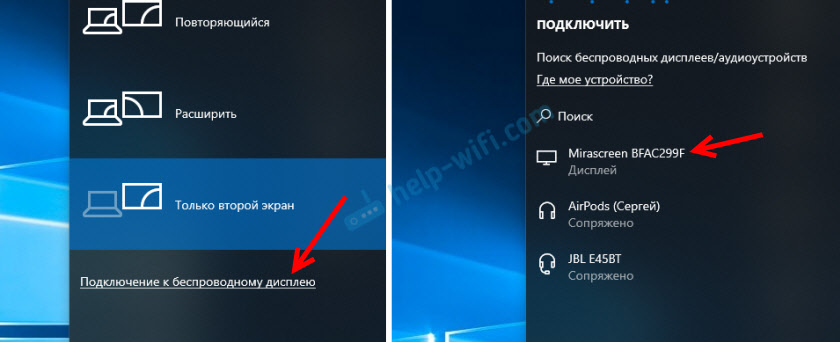
Если у вас нет пункта "Подключение к беспроводному дисплею", то смотрите статью по ссылке выше (о функции "беспроводной дисплей" в Windows 10). Причина может быть в видеокарте, Wi-Fi адаптере, драйверах. Нужно проверять.
На телевизоре должен появится рабочей стол нашего компьютера.

По умолчанию он подключается в режиме "Расширить". Но режим можно сменить через меню Win + P уже после подключения. На экране будет отображаться небольшая менюшка с настройками трансляции изображения на беспроводной дисплей.

Звук так же вместе с изображением уходит на телевизор. Все вполне неплохо работает. Но качество и скорость самого соединения напрямую зависит от производительности железа компьютера и качества самого MiraScreen адаптера. Если в телевизоре есть встроенный Miracast, то лучше подключаться напрямую, без адаптера. Задержка в передаче изображения, зависание, отставание звука – частые проблемы при таком соединении. Через HDMI кабель надежнее будет.
Вроде ничего не забыл. Если что, вы всегда можете написать мне в комментариях и дополнить статью, поделиться какой-то полезной информацией по этой теме, или задать вопрос. На связи!


 94878
94878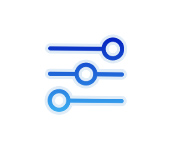 Баланс звука в наушниках на Android и iPhone
Баланс звука в наушниках на Android и iPhone  AirPlay на телевизоре LG: что это, как включить, подключить, почему не работает?
AirPlay на телевизоре LG: что это, как включить, подключить, почему не работает?  Ноутбук не подключается к iPhone в режиме модема по Wi-Fi (к точке доступа)
Ноутбук не подключается к iPhone в режиме модема по Wi-Fi (к точке доступа)  Как изменить DNS-сервер на телефоне Android
Как изменить DNS-сервер на телефоне Android
Добрый день!
Подскажите пожалуйста, можно ли дублировать экран iPhone сразу на два телевизора?
Добрый день. Насколько я знаю — нельзя.
Скажите, что и как сделать, чтоб показывал телек с айфона через мираскрин, но трафик брал от домашней сети, а не от мобильной??
Пожалуйста)
Ну чтобы трафик брал от домашней сети — нужно iPhone подключить к своей Wi-Fi сети.
Думаю, что на практике это не возможно. Даже если через браузер (или какое-то приложение) на iPhone запустить просмотр телеканалов, то при трансляции через Miracast картинка и звук будут тормозить и отставать. Проще купить для телевизора (если он без Smart TV) специальную приставку на Android. Или Apple TV, или бюджет позволяет. И там уже можно смотреть телеканалы через интернет. Но обычно для нормального, комфортного просмотра без лишних заморочек нужно покупать подписку.
ПК подключен к роутеру напрямую кабелем(у ПК нет функционала подключение к беспроводной сети), телевизор подключен к сети по wi-fi, адаптер MiraScreen работает как и должен, проверка телефоном подтвердила. Как теперь транслировать с ПК на телевизор? в окне трансляции win+P нет пункта «Подключение к беспроводному дисплею». Сама функция трансляции миракаст у ПК есть, проверял. Спасибо за поддержку.
Дополню, что у телевизора есть приложение EScreen, и при тех же условиях(ПК подключен к роутеру напрямую, а телевизор к нему же по б/п сети) трансляция идёт через это приложение, но с лагами. Пробую то же самое, но через адаптер MiraScreen в надежде на лучшее качество. Еще раз спасибо.
Это очень странно, так как:
Миракас работает через Wi-Fi адаптер. Иначе никак. Причем напрямую, не через роутер.
Здравствуйте! Почему тормозит изображение и игры? Скорость интернета отличная, телефон новый
Скорость интернета здесь абсолютно не при чем. Тормоза при данном соединении — это обычное дело. Если сильно тормозит, то возможно из-за слабого железа. Не хватает производительности того же Wi-Fi адаптера, или видеоадаптера.
Добрый день! Пытался сменить Wi-Fi для AnyCast, но во время закачки с электричеством произошел сбой.После этого пропал сигнал и девайс не подключается, его просто не видит, и пропала связь.Пытался перезагрузить через кнопку на AnyCast, тоже глухо.
Что посоветуете ? выкинуть его или есть шанс восстановить? И каким образом?
Это как? Или вы имели ввиду прошивку?
Если адаптер обновлял ПО, пропало электричество и он теперь не загружается, то возможно, что его уже не восстановить. Я с таким еще не сталкивался.
Аппарат Dexp Miracast MR12. После просмотра пары фильмов с перерыапми в несколько недель, стало чаще сбоить изображение, долго грузить видео. А на следующий день просто перестал раздавать вай-фай и на экране телевизора исчезли имя сети и пароль. Все способы оживления и входа в настройки, включая нажатие кнопки, а также попытки сбросить настроки результатов не дает. Имеет смысл обменять у продавца?
В качестве источника видео используется телефон LeEco Cool 1. Телефон супруги (Xiaomi) также не видит сети от устройства.
Если сброс не помогает, то нужно менять. Аппаратная проблема скорее всего.
Покупая всякие затычки вроде AnyCast, готовьтесь к лагам. Лучше купите полноценный миникомпьютер – Android приставку. До 2000р.
И компьютер/смартфон не нужен будет.
Соглашусь с вашим советом.
Подскажите хочу купить этот адаптер(AnyCast M2).но пугает то что кнопку нажимать нужно с Айфона на андройд…можно ли сделать по умолчанию Андройд??чтоб не лазить за телевизор и не нажимать эту кнопку…?
Насколько я знаю, настройки сохраняются. Вы раз выберите нужный режим и адаптер будет включаться и работать в этом режиме.
Ну судя по комментариям на АлиЭкспресс приходится постоянно нажимать эту кнопку. И она ещё якобы в неудобном месте,и не на каждом телевизоре к ней подлезть.
здраствуйте подскажите почему на айфоне не работает трансляция в горизонтальном положениии?
Здравствуйте. Трансляция меню?
Статья хорошая, мотивирующая, но малость путает и не дает ответов. Сразу скажу что я ее уже добавил в раздел фаворитов мануалы и надеюсь что вы, с моей помощью, улучшите ее.
«Windows и устройства на Android соединяются с адаптером напрямую, не через роутер.» неверно. Я прописал роутер в адаптер сразу. И ноуты, в количестве трех штук, на винде 10 сразу его увидели и подключились показав на телевизоре черный экран. И, если бы я пользовался только вашей статьей, то я бы искал проблему где угодно, но не в простейшей заковыке — по умолчанию изображение рабочего стола на беспроводном дисплее отключено! Надо просто выбрать один из трех других режимов перед подключением.
После всего осталась проблема с андроидом. После указания параметров роутера, позволившим подключаться винде, мои 3 сяоми 6 про наглухо не видят беспроводный дисплей в списке доступных. Вариант сбрасывать настройки в 0 перед подключением андроид устройств, чтобы подключаться к вайфаю адаптера не канает. Я хочу транслировать на телевизор фильм из интернета, который на андроид устройстве без подключения к роутеру качается по мобильной сети. Это очень очень очень неправильно. Буду благодарен за подскаки.
Чтобы дублировать экран с компьютера, или телефона, адаптер не обязательно должен быть подключен к роутеру. Это проверено. Может у вас какой-то особенный адаптер.
Здравствуйте,смартфонZTE BLADE 6A не видит эту штуку,а в меню нет функции беспроводной экран,как его подключить?
Здравствуйте. Может просто телефон не поддерживает эту функцию. У меня нет этого смартфона, чтобы я мог проверить.
Здравствуйте, не могу подключить AnyCast к Samsung A3, Lenovo Idea Pad. При подключении к Iphone или к домашней сети — всё работает, а как только переключаю на Miracast Mode — сразу пропадает сигнал передаваемый AnyCastом и его уже никто не видит ни Android, ни Iphone, ни Lenovo……
Не подскажете в чем может быть проблема?
Думаю брак в MiraCast.
Спасибо.
А где вы ищите AnyCast на Android, Lenovo?
Здравствуйте, Сергей, а Андройд 5.1 будет работать с AnyCast? телефон Lenova Vibe
Здравствуйте. Вроде как эта функция доступна начиная с Android 4.1.2.
Здравствуйте! подскажите пожалуйста ноубук Asus X55U поддерживает миракаст? Зрание спасибо!
Здравствуйте. В этой статье я показывал как выполнить проверку. Командой через командную строку.
Здравствуйте! Если играть например в нетребовательные игры, то какая примерно будет задержка? Можно ли комфортно играть?
—
И ещё вопрос: надо ли подключать телефон и устройство к одной сети домашнего Wifi, или надо раздавать с телефона? Разъясните пожалуйста данную ситуацию с интернетом и его подключением к обоим устройствам.
На ваш вопрос невозможно ответить, так как эта задержка может быть разной в зависимости от устройств.
Но лично я считаю, что для игр такое соединение не очень подходит. Хотя, может кому-то Ок.
Адаптеру интернет не нужен. При трансляции с Android соединение напрямую (адаптер не обязательно подключать к роутеру или к сети, которую раздает смартфон). Подключать оба устройства к одному роутеру нужно только для трансляции экрана с Айфона.
Здравствуйте.. помогите плиз, приобрел Mirascreen , TV Sony и айфон, подключил с первого раза на прямую без роутера.. все отлично работало. потом взял самсунг жены установил приложение ввел сеть на роутер и не смог вывести изображение. теперь проблема в следующем вернувшись к айфону, войдя в сеть напрямую мой айфон перестал видеть на повторе экрана сеть. подскажите плиз что делать? уже и настройки сбрасывал и перегружал ничего не помогает
Этот как? Не понял вашу проблему.
Не забывайте, что на адаптере нужно переключать режим между Андроидом и Айфоном.
Подскажите, если включить на андроид второй экран в виде рабочего стола (в меню разработчиков), то как этим экраном (он появляется на телевизоре) управлять?
Мышку временно подключил через второй слот usb зарядки, но это же неудобно.
Здравствуйте. К сожалению, не могу ответить на ваш вопрос.
Добрый день. Всё прочитал, немного не понял про работу аникаст. Телефон андроид. Подключил к телевизору, телефон нашёл его, на экране всё дублируется, музыка, игры, вобщем всё, но как смотреть что то через интернет? На телефоне при сопряжении с приставкой пропадает интернет, или что-то надо ещё сделать для этого?
С какой приставкой? Зачем подключать его к приставке, если телефон уже дублирует изображение на телевизор? Что-то там не то, либо я вас не так понял.
Здраствуйте, я все сделал как вы сказали, но подключить не могу, у меня anycast.Я хочу подключить свой ноутбук к anycast но не как не могу, после чего как подключил его к моему wifi я не знаю что сделать, на телевизоре отоброжается что подключен к wifi но дальше как подключит я не знаю
Зачем? Какая задача?
В статье я писал о подключении ноутбука к этим адаптерам.
А что если не показывает имя и пароль? Что дальше?
Опишите свой вопрос подробно.
Здравствуйте. Данная приставка работает только через домашний интернет или можно и через мобильный?
Для работы этого адаптера интернет не нужен. Подключение к роутеру для работы с устройствами в локальной сети.
Здравствуйте,хотел спросить как мне получить редми 6 к мираскрин, когда подключаюсь к сети ретранслятора то у меня пропадает мобильный интернет!что мне делать?
Ретранслятора в смысле адаптера?
А зачем вам подключаться к его сети?
Здравствуйте. У меня на телевизоре миракаст адаптер. Пытаюсь с телефона подключиться, телефон отправляет запрос на разрешение подключения к телевизору. На телефоне появляется пин-код. Но на телевизоре не выходит окно для ввода пин-кода, что можно сделать?
Адаптер перезагружали? Даже не знаю в чем там может быть дело, если честно. Поэкспериментируйте с функциями, которые доступны на телефоне (на скриншоте).
Здравствуйте! У меня anycast, подключила все как в инструкции, в телефоне выходит, но чтобы зайти пароль не видно. И вообще с телевизора не показывает и не находит anycast. Проблема не в неправильном выбранном входе, а телевизор не может найти, попробовала и в другом телевизоре, и в ноуте, но все равно вот не выходит
Извините, но я совсем не понял вашу проблему (вопрос). Опишите как-то более конкретно. Прикрепите свои фото (а не мои из статьи).